Travailler avec des fichiers est un élément fondamental de la programmation. Dans Python, il est intuitif et facile de travailler avec des fichiers texte. Dans ce guide, je vais te montrer comment écrire efficacement des données dans un fichier et quelles étapes sont nécessaires à cet effet. Après avoir lu ce guide, tu seras en mesure de créer tes propres fichiers texte, de les remplir et de gérer leur contenu de manière judicieuse.
Principales conclusions
- Tu apprendras comment ouvrir et écrire des fichiers texte.
- Travailler avec des opérations sur des fichiers en Python est simple et structuré.
- La gestion des erreurs est une partie importante du processus.
Guide étape par étape
1. Créer un nouveau Jupyter Notebook
Commence par créer un nouveau Jupyter Notebook où tu pourras écrire ton code. C'est un environnement convivial qui t'aide à programmer et à tester ton code. J'appelle mon notebook «Décrire un fichier».
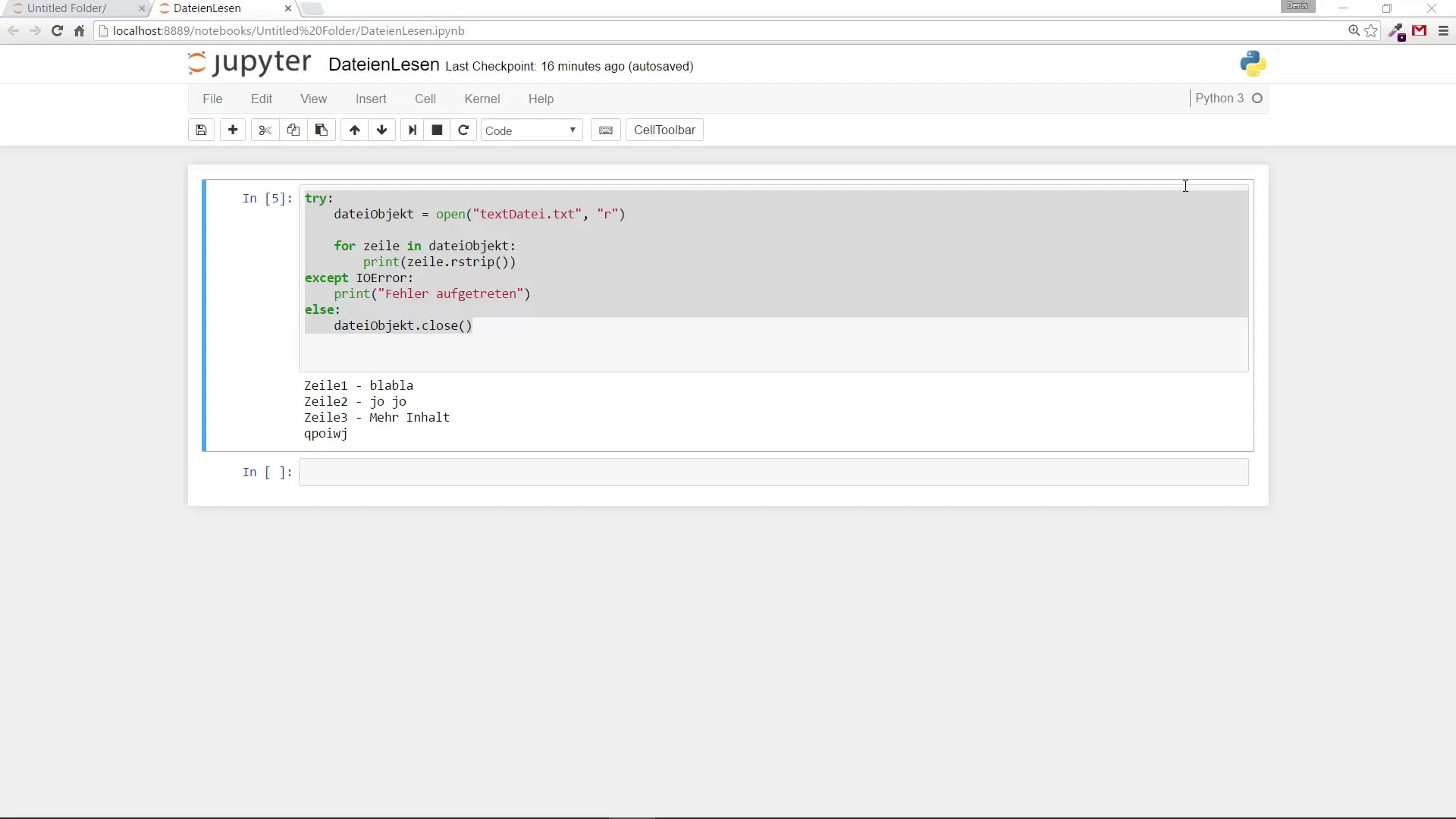
2. Ouvrir un fichier en mode lecture
Tout d'abord, tu as besoin d'un fichier texte dans lequel écrire. Un fichier doit exister pour pouvoir être lu. C'est ici que tu utilises le code open('textdatei.txt', 'r'). Le « r » signifie « read », ce qui signifie que tu ouvres le fichier uniquement en mode lecture.

3. Créer un nouveau fichier en mode écriture
Maintenant, tu dois créer un nouveau fichier ou écraser un existant dans lequel tu souhaites écrire les données lues. Pour cela, utilise open('textdatei2.txt', 'w'). Le « w » signifie « write » et permet d'ouvrir le fichier en mode écriture.
4. Itérer à travers les lignes du fichier source
Pour itérer à travers les lignes du fichier source, tu crées une boucle. La variable i est créée et initialisée à 1. Utilise une boucle comme for ligne in fichier_objet, pour parcourir toutes les lignes et les écrire dans ton nouveau fichier.
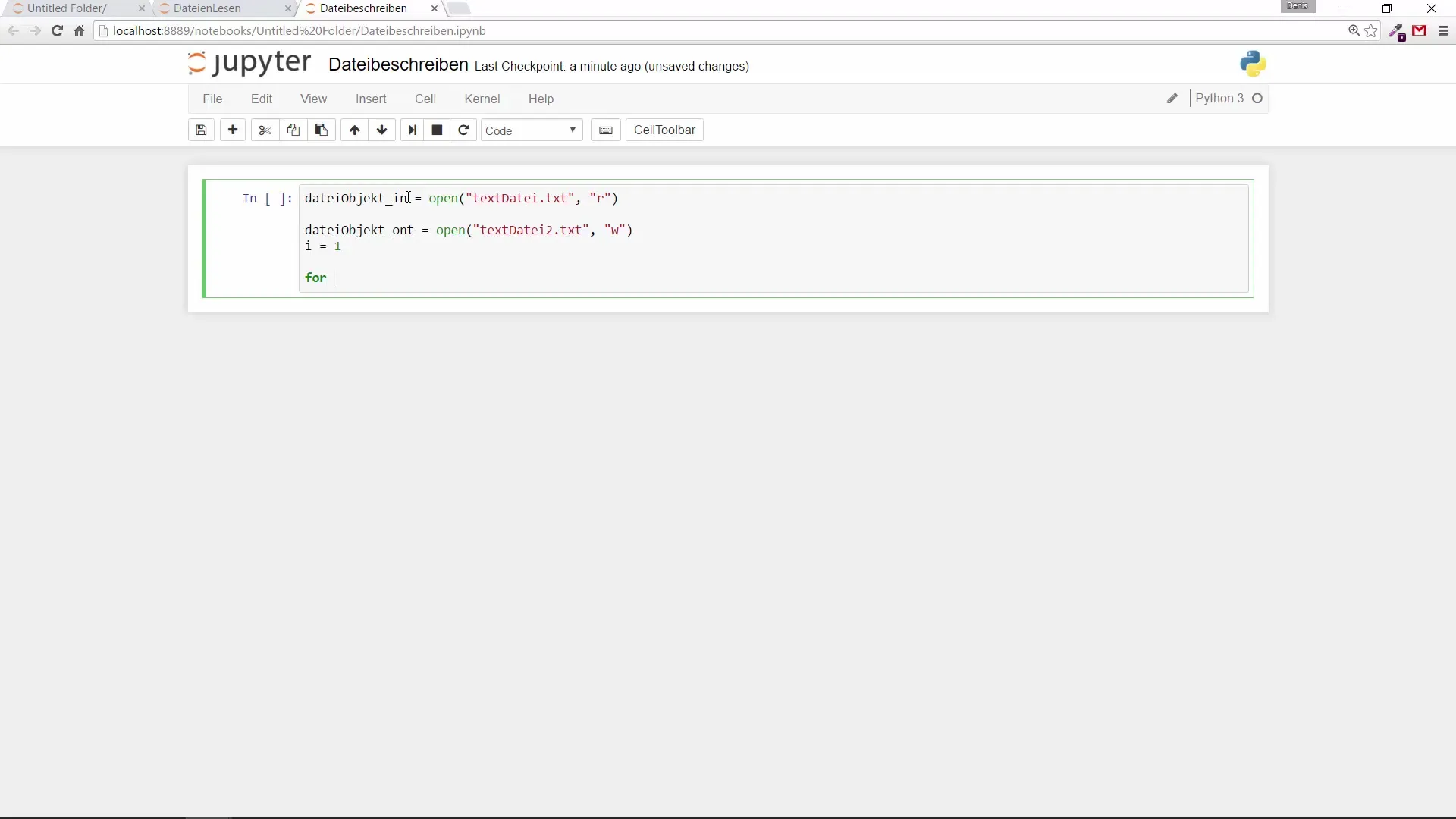
5. Écrire des données dans le nouveau fichier
Dans ta boucle, tu vas écrire les lignes dans le nouvel objet fichier. Le code fichier_objet_out.write(f'{i} : {ligne.strip()}\n') permet d'ajouter un numéro de ligne à chaque ligne que tu écris dans le nouveau fichier. N'oublie pas d'incrémenter i de 1 après chaque écriture.
6. Fermer les objets fichiers
Après avoir terminé l'écriture, il est important de fermer les deux objets fichiers pour s'assurer que toutes les données sont correctement enregistrées. Tu fais cela avec fichier_objet.close() et fichier_objet_out.close().
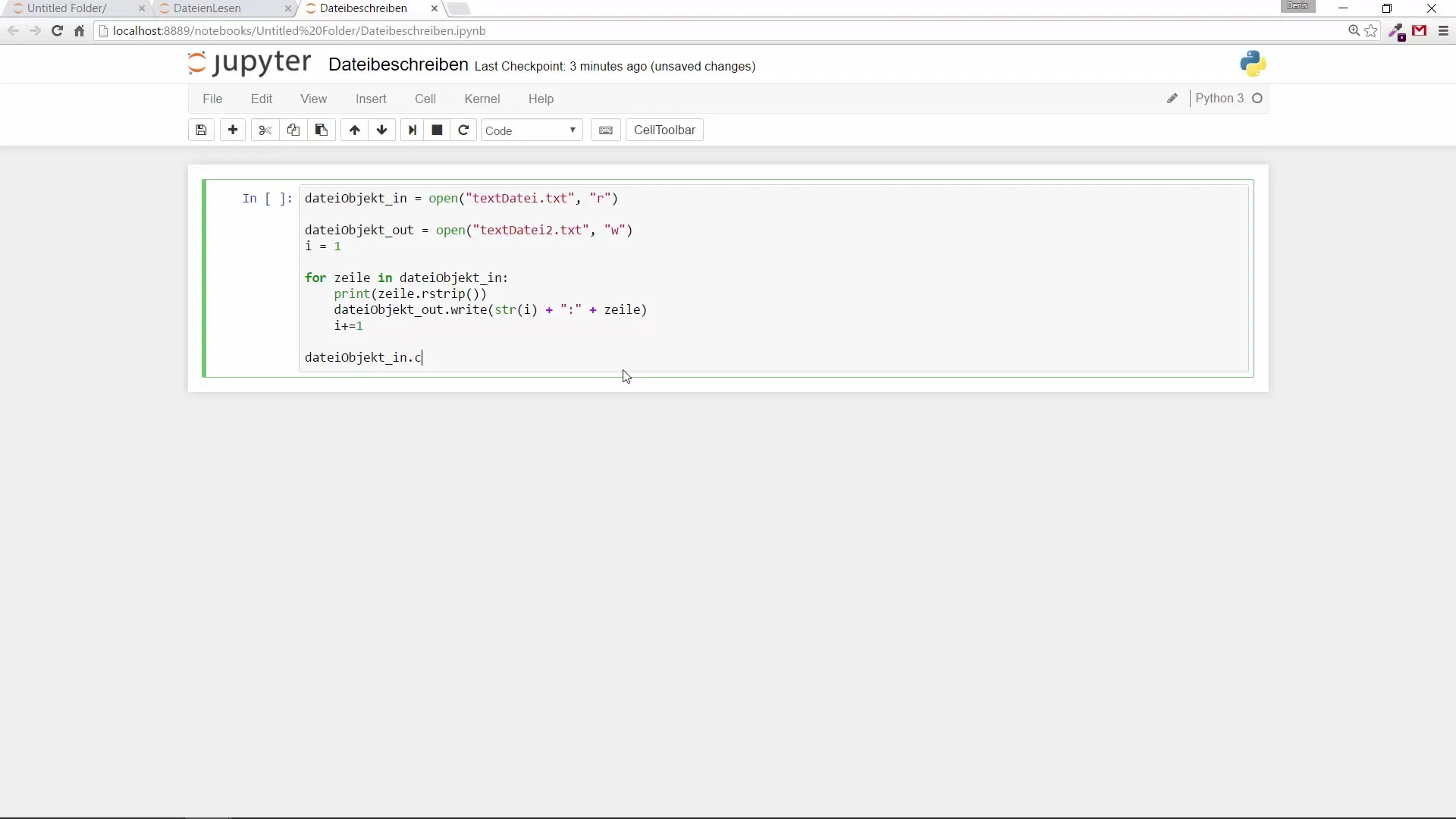
7. Vérifier le contenu du nouveau fichier
Pour s'assurer que l'écriture a été réussie, tu peux ouvrir le nouveau fichier et vérifier son contenu. Tu devrais pouvoir voir les lignes que tu as écrites dans le nouveau fichier.
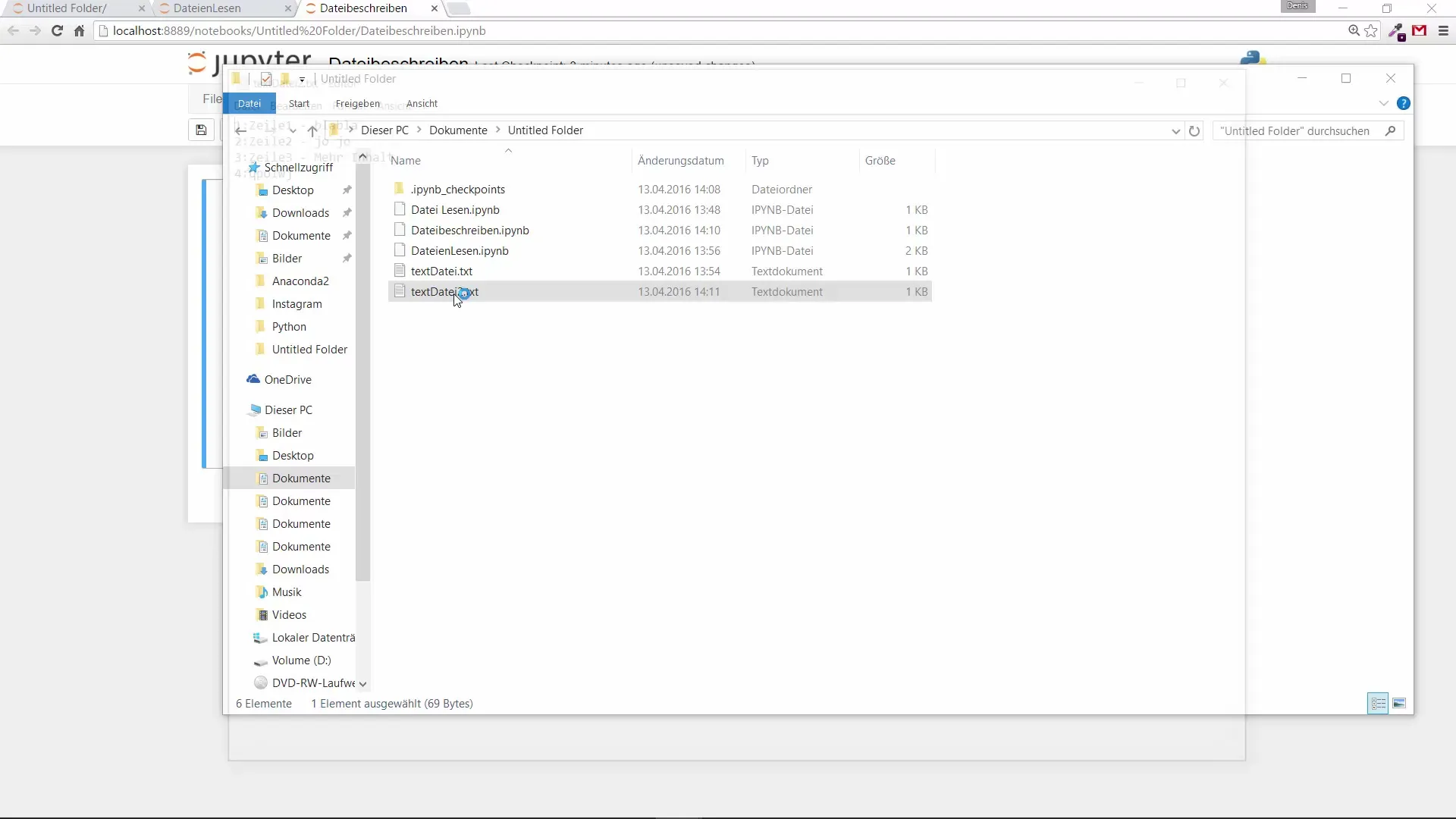
8. Étendre le contenu du fichier (optionnel)
Si tu souhaites réécrire le fichier, tu peux le faire avec open('textdatei2.txt', 'a') (Append). Le « a » te permet de conserver le contenu existant du fichier et d'ajouter de nouvelles données à la fin. Exécute à nouveau le code pour t'assurer que le fichier est correctement étendu.
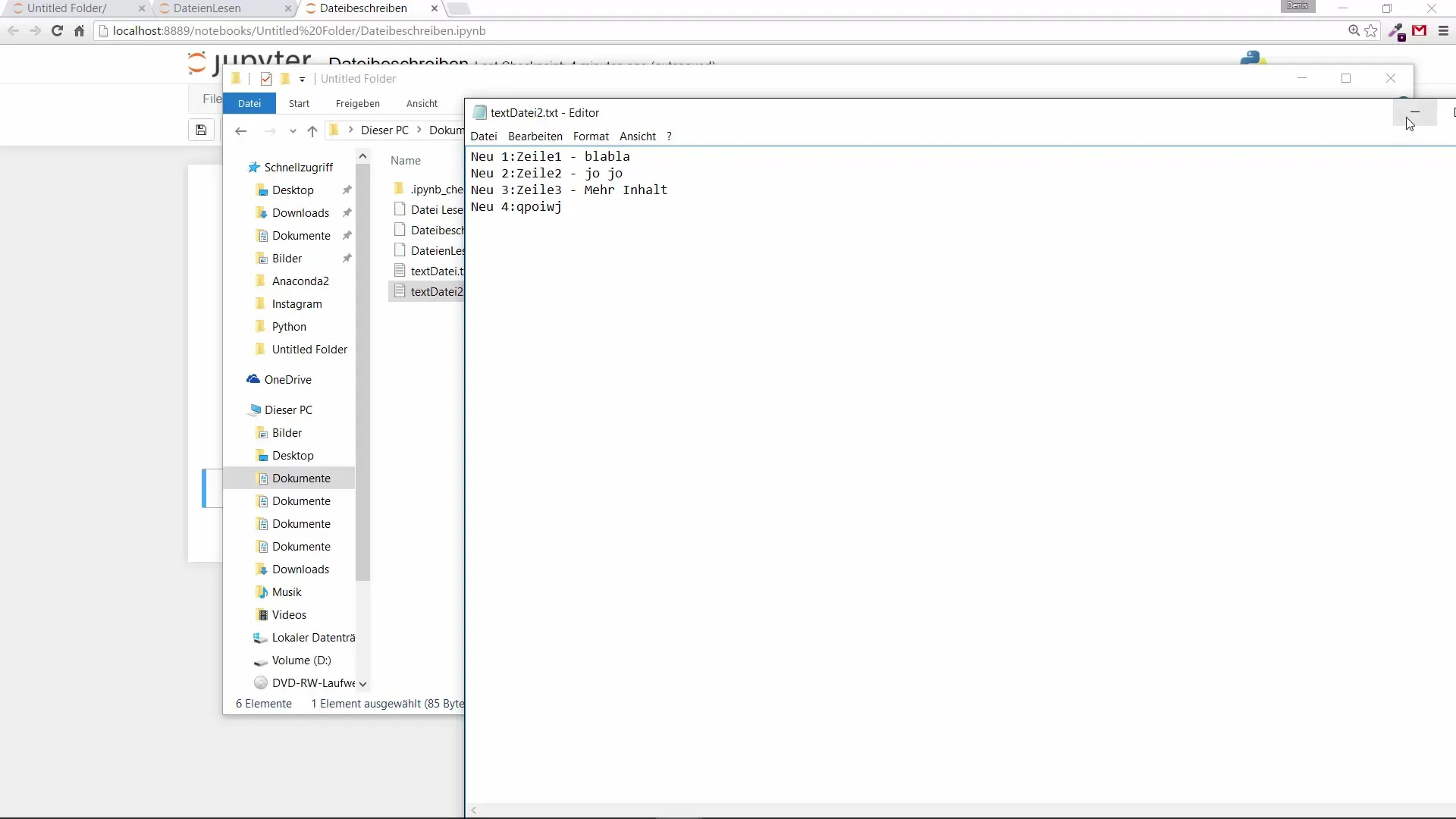
9. Ajouter la gestion des erreurs
Pour s'assurer que ton programme est robuste, tu devrais ajouter une gestion des erreurs. Pour ce faire, encapsule ton code avec try et except afin de capturer d'éventuelles erreurs. Dans la clause except, tu peux afficher un message d'erreur.
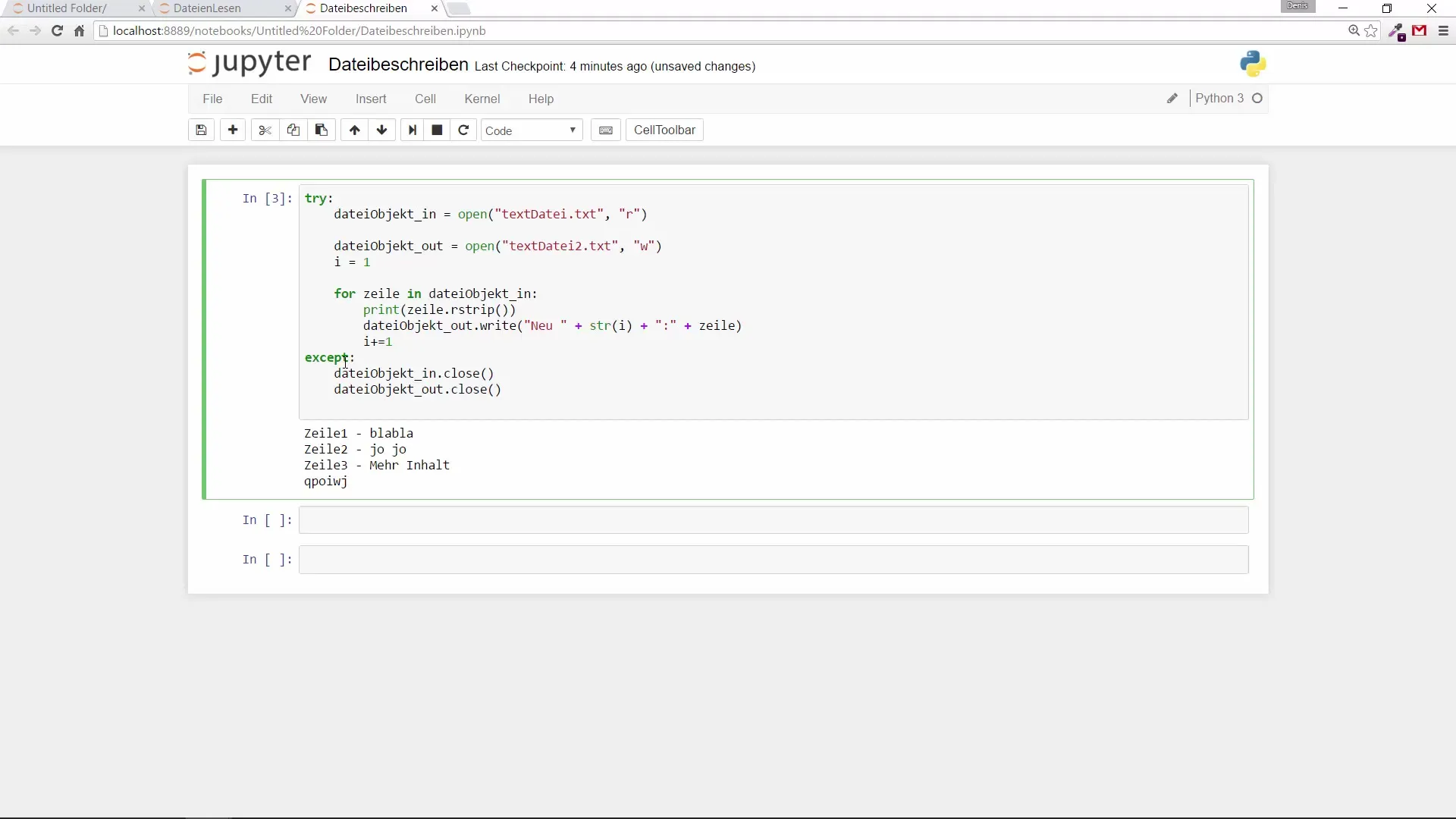
10. Optimiser la gestion des ressources
Enfin, tu peux utiliser finally pour garantir que les ressources seront fermées dans tous les cas, qu'une erreur se soit produite ou non. Cela améliore la robustesse du code.
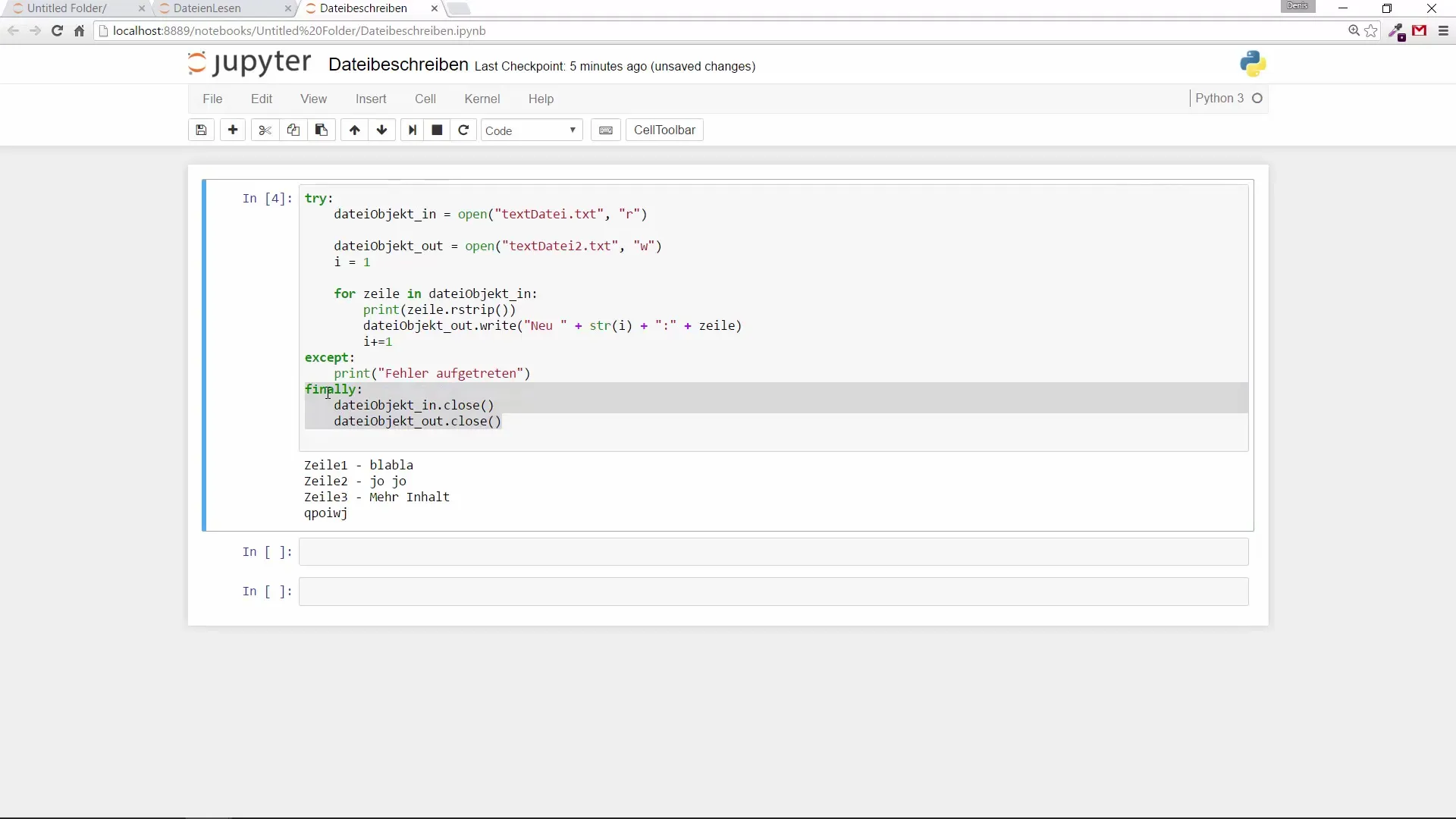
Résumé – Créer et décrire des fichiers en Python
Tu as maintenant appris comment ouvrir des fichiers texte, les décrire et gérer les erreurs avec Python. Utilise les exemples fournis pour réaliser tes propres projets. Travailler avec des fichiers est une compétence utile qui peut t'aider dans de nombreux cas d'utilisation.
Questions fréquentes
Comment ouvrir un fichier en Python ?Pour ouvrir un fichier en Python, utilise la fonction open(), par exemple open('votrefichier.txt', 'r') pour la lecture.
Que signifie le 'w' lors de l'ouverture d'un fichier ?Le 'w' signifie « write » et est utilisé pour ouvrir un fichier en mode écriture. Si le fichier n'existe pas, il sera créé.
Comment puis-je m'assurer qu'un fichier est toujours fermé ?Utilise la clause finally dans un bloc try et except pour fermer le fichier en toute sécurité, peu importe si une erreur s'est produite ou non.
Pourquoi devrais-je inclure la gestion des erreurs dans mon code ?La gestion des erreurs aide à prévenir les plantages inattendus et te permet de réagir de manière contrôlée aux problèmes.
Que puis-je faire si je ne veux pas que l'ancien contenu d'un fichier soit écrasé ?Utilise la méthode « Append » ('a') pour ajouter un nouveau contenu à la fin du fichier sans perdre le contenu existant.


